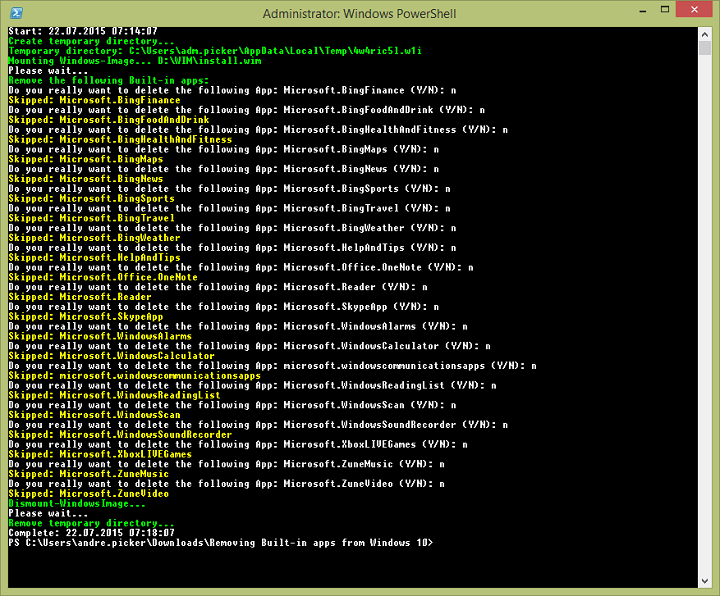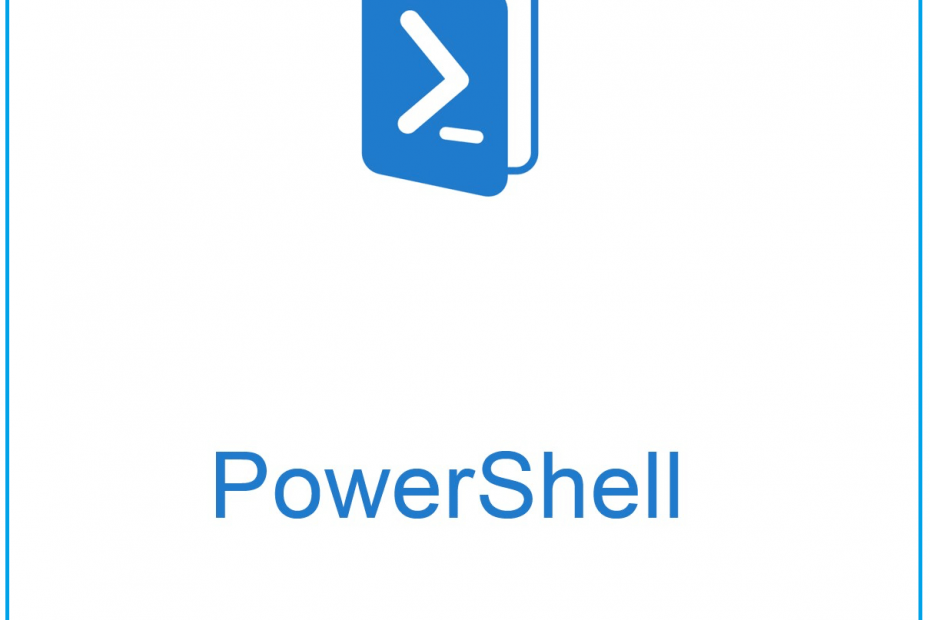ผู้ใช้ Windows สามารถเรียกใช้สคริปต์ PowerShell โดยใช้เทอร์มินัล PowerShell ด้วยคำสั่งเดียว แต่บางครั้ง โดยปกติแล้วสำหรับผู้ใช้ครั้งแรก ข้อความแสดงข้อผิดพลาด “ไม่สามารถโหลด Powershell ได้เนื่องจากสคริปต์การรันถูกปิดใช้งานบนระบบนี้” อาจปรากฏบนเทอร์มินัลสีน้ำเงิน อาจมีสาเหตุสองประการที่อยู่เบื้องหลังปัญหานี้ หนึ่งคือข้อจำกัดของนโยบายการดำเนินการสำหรับสคริปต์ทั้งหมด และอีกอันคือสคริปต์จากผู้ขายที่ไม่รู้จักหรือไม่น่าเชื่อถือ เพียงทำตามวิธีแก้ปัญหาง่ายๆ นี้เพื่อระบุและแก้ไขปัญหา
แก้ไข 1 - เรียกใช้ PowerShell ในโหมดผู้ดูแลระบบ
หนึ่งในข้อผิดพลาดที่พบบ่อยที่สุดที่เราทำคือการพยายามเรียกใช้สคริปต์ในเทอร์มินัล PowerShell โดยไม่มีสิทธิ์ของผู้ดูแลระบบที่เหมาะสม
1. ต้องกด วินคีย์ และพิมพ์ “พาวเวอร์เชลล์“.
2. จากนั้นให้คลิกขวาที่ “Windows PowerShell” และแตะ “เรียกใช้ในฐานะผู้ดูแลระบบ“.
โฆษณา

เมื่อเทอร์มินัลเปิดขึ้นพร้อมสิทธิ์การดูแลระบบที่เหมาะสม คุณควรลองเรียกใช้เชลล์สคริปต์อีกครั้งและทดสอบว่าใช้งานได้หรือไม่
แก้ไข 2 – ตรวจสอบและแก้ไขนโยบายการดำเนินการ
นโยบายการดำเนินการห้ามไม่ให้คุณเรียกใช้สคริปต์บางตัว
1. ตอนนี้เพียงแค่กด วินคีย์ และพิมพ์ “พาวเวอร์เชลล์“.
2. จากนั้นให้คลิกขวาที่ “Windows PowerShell” และแตะ “เรียกใช้ในฐานะผู้ดูแลระบบ“.

3. เมื่อเทอร์มินัล PowerShell เปิดขึ้น พิมพ์ รหัสนี้และกด เข้า เพื่อทราบสถานะนโยบายปัจจุบันของสคริปต์
รับการดำเนินการนโยบาย -List
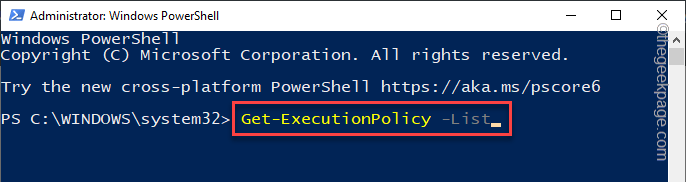
4. ตอนนี้ คุณสามารถดูรายการนโยบายการดำเนินการทั้งหมดสำหรับผู้ใช้/ กลุ่มผู้ใช้ทั้งหมด
โดยปกติขอบเขตเริ่มต้นของการดำเนินการจะถูกตั้งค่าเป็น "ไม่ได้กำหนด" สถานะ.
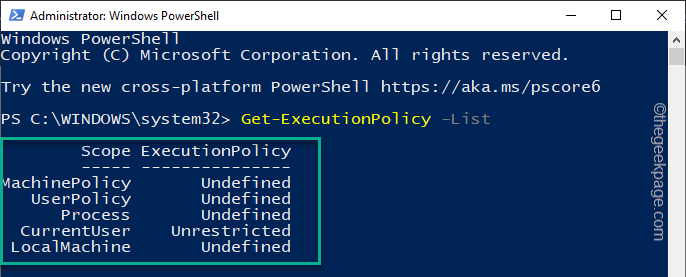
5. ตอนนี้, คัดลอกวาง รหัสนี้เพื่อกำหนดนโยบายการดำเนินการเป็น ไม่จำกัด โหมด*.
Set-ExecutionPolicy ไม่จำกัด
6. ตอนนี้คุณจะถูกถามว่า "คุณต้องการเปลี่ยนแปลงนโยบายการดำเนินการ“. เพียงพิมพ์ “Y” ในคำสั่งแล้วกด เข้า เพื่อใช้การเปลี่ยนแปลง
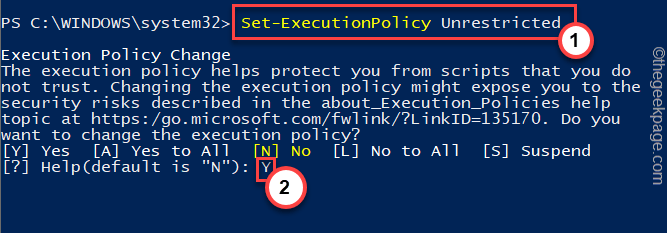
ตอนนี้คุณสามารถเรียกใช้สคริปต์บนระบบของคุณได้อย่างง่ายดาย PowerShell จะไม่จำกัดการทำงานของสคริปต์อีกต่อไป
ด้วยวิธีนี้ คุณจะไม่ประสบปัญหาในการรันสคริปต์เลย
*บันทึก –
นโยบายการดำเนินการของ powerShell เป็นการรักษาความปลอดภัยที่สำคัญซึ่งห้ามไม่ให้สคริปต์ที่เป็นอันตรายและไม่รู้จักทำงานบนระบบ ดังนั้น คุณไม่ควรปล่อยให้เป็นการตั้งค่าที่มีอยู่ ขอแนะนำว่าเมื่อคุณเรียกใช้สคริปต์แล้ว ให้ตั้งค่านโยบายการดำเนินการเป็น 'AllSigned' หรือ 'RemoteSigned'
1. เปิด PowerShell ในฐานะผู้ดูแลระบบ
2. เมื่อคุณเปิดแล้ว ให้รันคำสั่งนี้เพื่อจำกัดสคริปต์ไม่ให้ทำงานบนระบบของคุณ
จำกัดนโยบายการดำเนินการตั้งค่า
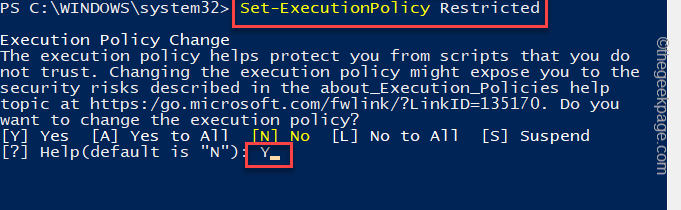
หลังจากจำกัดนโยบายการดำเนินการแล้ว สคริปต์จะไม่ทำงาน
นอกจากนี้ หากต้องการ คุณสามารถสลับระดับความปลอดภัยเป็นระดับที่ผ่อนปรนมากขึ้นได้ มีระดับความปลอดภัยพื้นฐาน 4 ระดับที่คุณสามารถกำหนดนโยบายการดำเนินการได้ มี -
1. ถูกจำกัด – โหมดนี้ห้ามไม่ให้สคริปต์ทำงานบนระบบ โหมดที่จำกัดคือนโยบายการดำเนินการระดับสูงสุดที่คุณวางได้
2. Allsigned – เฉพาะสคริปต์ที่ลงนามโดยผู้เผยแพร่ที่เชื่อถือได้เท่านั้นที่สามารถเรียกใช้บนระบบได้ คุณไม่สามารถเรียกใช้สคริปต์ที่ไม่รู้จักของบุคคลที่สามในโหมดนี้
3. RemoteSigned – สคริปต์ที่เซ็นชื่อจากระยะไกลสามารถรันบนระบบได้ เช่นเดียวกับสคริปต์ที่เขียนบนเครื่องคอมพิวเตอร์
4. ไม่จำกัด – โหมดไม่ จำกัด ตามชื่อช่วยให้คุณเรียกใช้สคริปต์ใด ๆ ในระบบ นี่อาจเป็นอันตรายได้เนื่องจากสคริปต์ที่เป็นอันตรายจะไม่ถูกบล็อก
สมมติว่าคุณกำลังพยายามกำหนดนโยบายการดำเนินการเป็น “RemoteSinged“ และรันโค้ดนี้ในเทอร์มินัล PowerShell ที่ยกระดับ
Set-ExecutionPolicy RemoteSigned

คุณสามารถปิดเทอร์มินัลพรอมต์คำสั่ง
ขั้นตอนที่ 1 - ดาวน์โหลด Restoro PC Repair Tool จากที่นี่
ขั้นตอนที่ 2 - คลิกที่เริ่มสแกนเพื่อค้นหาและแก้ไขปัญหาพีซีโดยอัตโนมัติ